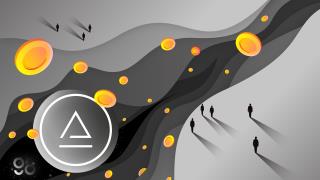什麼是 Tron 錢包?創建和使用 Tron 錢包(TRX、TRC20、TRC10)的詳細指南

本文將提供詳細的指導,幫助您輕鬆創建和使用 TRON (TRX) 錢包和相關代幣。

Google Authenticator 是 Crypto 用戶必備的工具。那麼什麼是 Google Authenticator 以及如何使用它呢?這個 Google Authenticator 教程將對您有用。
什麼是谷歌身份驗證器?
Google Authenticator是 Google 的身份驗證器。每當您想要執行提款、購買和訂單等提現任務時,您都需要 Google Authenticator 提供的用於該訂單的驗證碼。
它是一個 6 位數的 OTP 代碼,持續 30 秒。該應用程序將自行刷新並在舊代碼過期時提供新代碼。

什麼是谷歌身份驗證器?
谷歌身份驗證器如何工作?
Google Authenticator 支持生成一次性密碼的 HOTP 和 TOTP 算法。
使用 HOTP(基於 HMAC 的一次性密碼),服務器和客戶端共享秘密數據和計數器,用於分別在雙方生成一次性密碼。當生成和使用密碼時,雙方的計數器都會遞增,從而使服務器和客戶端保持同步。
TOTP(基於時間的一次性密碼) 使用與 HOTP 相同的算法,但有一個主要區別。TOTP 中使用的計數器被當前時間替換。
HOTP 與 TOTP 算法的區別
谷歌身份驗證器安全嗎?
Google Authenticator 將幫助您生成 OTP 代碼,以便您登錄任何應用程序的帳戶。因此,當您使用對安全性要求較高的應用程序時,它是必不可少的工具。而在加密貨幣市場中,安全始終是重中之重。
Google Authenticator 採用谷歌自身的一流技術設計,因此被認為是一款安全的應用程序。但是,您需要注意一些問題。
沒有用於登錄 Google Authenticator 的安全密碼。因此,如果您的手機被盜,您的所有需要密碼的應用程序很可能都會被盜,包括您的交換應用程序。所以不要把自己置於那種境地。
如何設置谷歌身份驗證器
適用於 Chrome 的 Google 身份驗證器擴展程序
目前還沒有適用於 Chrome 的 Google Authenticator 擴展,但是,您可以使用下面稱為 Authenticator 的類似擴展。此擴展程序還滿足身份驗證器應用程序的所有要求,因此使用起來應該是安全的。
第 1 步:從此處的 Chrome 應用商店下載 Google Authenticator Extension 。

第二步:打開二維碼進行2FA驗證。選擇身份驗證器擴展,選擇掃描二維碼並掃描作為指導。
適用於 Windows 的 Google 身份驗證器 PC
沒有適用於 Windows 的 Google Authenticator,但我們可以使用 WinAuth 連接到它。
第 1 步:在此處獲取 WinAuth ,解壓縮並下載到您的計算機。
第 2 步:要從 WinAuth 使用 Google Authenticator,請選擇“添加” ,然後選擇“ Google”。

Step 3 : 打開你的谷歌賬號,進入Authenticator部分獲取二維碼。WinAuth無法掃描二維碼,選擇“無法掃描?” 手動完成。

第 4 步:將您提供的密鑰粘貼到 WinAuth,選擇“驗證身份驗證器”。

步驟 5:複製您生成的 6 位數驗證碼並粘貼到您的 Google 帳戶,選擇“驗證並保存”。

會彈出一個窗口來驗證你的進程,選擇OK
第 6 步:返回您的 WinAuth 應用程序,選擇確定並選擇您的密碼。

谷歌身份驗證器應用
1. 對於 iPhone
第 1 步:在此處下載應用程序。
第2步:下載應用程序後,打開它並選擇屏幕左上角的“ + ”。
第三步:選擇掃描二維碼,然後掃描。

2.安卓版
第 1 步:在此處下載應用程序。
第2步:下載應用程序後,打開它並選擇屏幕左上角的“ + ”。
第三步:選擇掃描二維碼,然後掃描。

如何使用 Google Authenticator 並在您的帳戶上啟用 2FA
在設置 2FA 應用程序之前,您需要先在您想要的帳戶上設置 2FA。大多數流行的服務都提供 2FA 驗證,這裡有支持 2FA 的服務的完整列表。
幣安
個人資料 → 安全 → 幣安/谷歌身份驗證器。
郵箱
Google 會要求您先設置短信驗證。之後,您可以選擇添加身份驗證器應用程序。
推特
設置和隱私 → 安全和帳戶訪問 → 安全 → 雙重身份驗證。
安全和登錄設置→編輯(下面使用雙因素身份驗證)→設置。
不和諧
設置→我的帳戶→啟用兩因素身份驗證。
任天堂
登錄和安全設置 → 兩步驗證 → 編輯。
如何將帳戶添加到 Google 身份驗證器
在設置 Google 身份驗證器之前,請轉到您希望使用 2FA 保護的服務的安全設置。查找稍後連接到 Authenticator 所需的 QR 碼或密鑰。獲得代碼後,請按照下列步驟操作:
如何備份谷歌身份驗證器
有一些可行的方法來備份 Google Authenticator 代碼。
如何將 Google Authenticator 轉移到新手機
用舊手機
步驟 1.在您的舊手機上,打開 Google Authenticator,然後單擊屏幕右上角的三點菜單圖標。

步驟2.選擇導出帳戶。
步驟3.選擇您要轉移的帳戶,然後選擇Next。
第4步。之後,您的舊手機將顯示一個二維碼。切換到新手機繼續。

步驟 5.打開 Google Authenticator 並點擊開始。
步驟 6.點擊導入現有帳戶。
步驟 7.點擊掃描二維碼。
步驟 8。完成。
沒有你的舊手機
有時人們的手機被盜或丟失,因此有一種方法可以在沒有舊手機的情況下登錄 Google Authenticator。
步驟 1.退出丟失或被盜的手機並更改密碼以解決安全問題。
第 2 步。無論您將備份代碼放在哪裡,都可以獲取它。
步驟 3.在您的新手機上打開 Google Authenticator,使用您的電子郵件地址或電話號碼登錄。

步驟 4.選擇更多選項→輸入您的 8 位備用代碼之一→ 輸入您的備用代碼。

第 5 步。完成。
如何恢復谷歌身份驗證器
以下是恢復 Google Authenticator 的一種方法,以下內容直接取自 Google 網站以確保正確性。
谷歌身份驗證器替代品
谷歌身份驗證器
權威
Authy 是一個免費的移動/桌面應用程序,具有自己的優勢,可用於兩因素身份驗證。
微軟身份驗證器
Microsoft Authenticator是一種類似於 Google Authenticator 的雙因素身份驗證,一種由 Microsoft 設計,一種由 Google 設計。以下是它們之間的一些比較。

Google 身份驗證器常見問題解答
如果我丟失了 Google 身份驗證器密鑰怎麼辦?
如果您的安全密鑰丟失,您可以按照以下步驟重新進入您的帳戶並對其進行保護:
如果我的 Google 身份驗證器無法正常工作,我該怎麼辦?
如果 Google Authenticator 應用程序無法正常工作,則時間同步可能存在技術錯誤。這裡有一些簡單的步驟來解決這個問題。

結論
Google Authenticator 確實有助於解決安全問題,但是如果您丟失了手機或忘記了備份代碼,將很難恢復該應用程序。避免這種情況的最佳方法是寫下或截取您的備份代碼。
“什麼是 Google Authenticator”線程到此結束。我希望您喜歡並註意到有關此有用應用程序的一些信息。感謝閱讀,我們下期再見!
本文將提供詳細的指導,幫助您輕鬆創建和使用 TRON (TRX) 錢包和相關代幣。
什麼是 DIA (DIA) 代幣?本文為您提供有關 DIA 代幣加密貨幣的所有最有用的信息。
由 Sam Bankman-Fried 支持的 Alameda Research 是加密領域最大的風險投資之一。了解 Alameda Research 的運作歷程及其對區塊鏈和加密技術的影響。
什麼是 Santos FC 球迷令牌?什麼是 SANTOS 代幣?在此處了解有關 SANTOS 代幣經濟學的更多信息!
什麼是 TomoChain (TOMO)?本文為您提供有關 TomoChain (TOMO) 加密貨幣的所有最有用的信息。
什麼是雪崩?什麼是 AVAX 幣?是什麼讓 Avalanche 與其他區塊鏈不同?了解有關 AVAX 代幣經濟學的更多信息!!!
什麼是 ShibaSwap?在此處了解有關所有 ShibaSwap 亮點和 SHIB 代幣代幣經濟學詳細信息的更多信息!
什麼是特所思?什麼是 XTZ 代幣?Tezos 與其他區塊鏈有何不同?在此處了解有關 XTZ 代幣經濟學的更多信息!
什麼是單元協議(DUCK)?本文為您提供有關單元協議 (DUCK) 加密貨幣的所有最有用的信息。
什麼是 Quantstamp (QSP)?本文為您提供了有關虛擬貨幣 Quantstamp (QSP) 的所有必要和有用的信息。